Writer’s Café เครื่องมือมหัศจรรย์ช่วยงานนักเขียน
เขียนโดย นายสร้างสรรค์ งานลินิกซ์

วิธีการที่จะทำให้ได้มาซึ่งผลงานของนักเขียนแต่ละท่าน ส่วนใหญ่มักจะมีวิธีการที่ไม่เหมือนกัน นักเขียนบางท่านใช้วิธีจดโน๊ตสั้นๆ ไว้ในสมุดพกสะสมไว้ แล้วจึงค่อยนำมาปะติดปะต่อเป็นเรื่องเป็นราว, นักเขียนบางท่านต้องได้ยินเสียงเคาะแป้นพิมพ์ก๊อกๆ แกร๊กๆ จึงจะคิดงานออก, บางท่านตั้งหัวเรื่องแล้วต้องลงมือเขียนจนจบโดยไม่สนใจงานอื่น, บางท่านแยกงานเป็นหัวข้อย่อยๆ แล้วเลือกเขียนเฉพาะหัวข้อที่นึกออกก่อน แล้วจึงนำมาจัดลำดับเป็นเรื่องราว, บางท่านสามารถพิมพ์ต้นฉบับไปคิดเรื่องไป แต่บางท่านต้องลงมือจับปากกาเขียนบนกระดาษก่อนจึงจะคิดงานออก ไม่ว่านักเขียนเหล่านี้จะสร้างผลงานออกมาด้วยวิธีใด แต่สิ่งที่เหมือนกันก็คือ ทุกคนต้องการที่จะสร้างผลงานทางด้านงานเขียนออกมา ไม่ว่าจะด้วยเหตุผลก็ตาม
Writer’s Café
โดยปรกติเครื่องมือเครื่องใช้ของนักเขียนบนเครื่องคอมพิวเตอร์ ที่พบเห็นทั่วไปจะมีเพียงไม่กี่โปรแกรม เช่นโปรแกรมจัดทำเอกสารงานพิมพ์ทั่วไปอย่าง OpenOffice.org Writer หรือไมโครซอฟต์เวิร์ด และอาจจะมีโปรแกรมตกแต่งรูปภาพอย่าง GIMP หรือ Photoshop เป็นต้น แต่อย่างไรก็ดีโปรแกรมใช้งานเหล่านี้ ส่วนใหญ่นักเขียนจะใช้สำหรับทำต้นฉบับและทำรูปภาพประกอบเท่านั้น ไม่ได้ช่วยเสริมแนวคิดเกี่ยวกับงานเขียนของเหล่านักเขียนมากนัก
แต่สำหรับโปรแกรม Writer’s Café ดูจะแตกต่าง คือ นอกจากจะใช้ช่วยจัดทำต้นฉบับงานเขียนได้แล้ว เครื่องไม้เครื่องมือต่างๆ ของโปรแกรม Writer’s Café ยังช่วยเสริมสร้างแนวจินตนาการของนักเขียนให้สามารถผลิตผลงานได้ง่ายและรวดเร็วขึ้นด้วย และสำหรับท่านที่ชื่นชอบงานเขียนนวนิยายหรือบทละคร หรือกำลังคิดที่จะเริ่มต้นหัดเขียนนวนิยายหรือบทละคร บนโปรแกรม Writer’s Café จะมีเครื่องมือบางอย่างที่ช่วยให้เขียนนวนิยายได้ง่ายขึ้น และเนื้อหาในส่วนให้คำแนะนำของโปรแกรม Writer’s Café ก็มีคำแนะนำเกี่ยวกับการเขียนนวนิยายรวมอยู่ด้วยจำนวนมาก
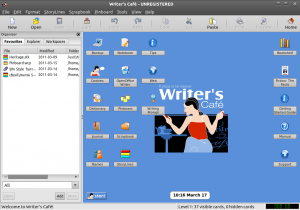
รูปที่ 1 เดสก์ทอปของโปรแกรม Writer’s Café
โปรแกรม Writer’s Café เป็นโปรแกรมประเภทแชร์แวร์ที่อนุญาตให้ทดลองใช้งานได้ เป็นของบริษัท Anthemion Software ประเทศสหราชอาณาจักร หากทดลองใช้งานแล้วถูกอกถูกใจจึงค่อยชำระค่าลิขสิทธิ์การใช้โปรแกรม ซึ่งจะได้รับการบริการเพิ่มเติมจากเจ้าของโปรแกรม แต่ถ้ายังไม่ชำระค่าลิขสิทธิ์ก็ยังสามารถใช้งานได้อย่างต่อเนื่อง เพียงแต่จะมีไดอะล็อกแจ้งเตือนว่ายังไม่ได้ชำระค่าลิขสิทธิ์หรือยังไม่ได้ลงทะเบียน ปรากฏบนจอเป็นระยะๆ เท่านั้น
โปรแกรม Writer’s Café เป็นโปรแกรมแบบมัลติแพล็ตฟอร์ม คือ มีทั้งเวอร์ชันที่ทำงานบนไมโครซอฟต์วินโดวส์, ลินุกซ์ และ Mac OS โดยเวอร์ชันที่ทำงานบนลินุกซ์จะมีแพ็กเกจซอฟต์แวร์ให้เลือกหลายรูปแบบทั้ง .rpm, .deb หรือ .tar.gz โดยสามารถดาวน์โหลดแฟ้มแพ็กเกจสำหรับติดตั้งโปรแกรมได้ที่ www.writercafe.co.uk
มีอะไรให้ใช้บ้าง
บนโปรแกรม Writer’s Café จะมีเครื่องมือสำหรับช่วยงานนักเขียนอยู่หลายอย่างด้วยกัน แต่ที่จะเกี่ยวข้องกับการผลิตผลงานของนักเขียนโดยตรงจะมีอยู่ 5 อย่างได้แก่ StoryLines, Scrapbook, Notebook, Journal และ Pinboard
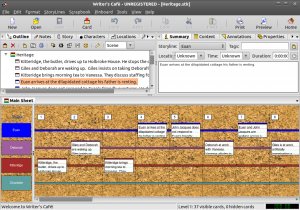
รูปที่ 2 เครื่องมือ StoryLines ของโปรแกรม Writer’s Café
-StoryLines
StoryLines เป็นเครื่องมือช่วยงานนักเขียนที่ถือได้ว่าเป็นตัวชูโรงของโปรแกรม Writer’s Café และอย่างที่ได้กล่าวนำเรื่องไว้แล้วว่าโปรแกรม Writer’s Café เป็นโปรแกรมช่วยงานนักเขียนที่ต้องการเขียนนวนิยายหรือใช้เขียนบทละครโดยเฉพาะ โดย StoryLines จะเหมาะกับงานเขียนที่ต้องมีการแยกบทบาทของตัวละครแต่ละตัว และแยกเหตุการณ์ที่เกิดขึ้นเป็นฉากเป็นตอน ซึ่งเครื่องมือ StoryLines ดังกล่าวสามารถช่วยจัดการได้ทั้งหมด บนตัวเครื่องมือ StoryLines จะมีส่วนประกอบหลักๆ อยู่ 3 ส่วน คือ
-StoryLines Outline Window เป็นกรอบที่อยู่ทางด้านซ้ายบนของตัวเครื่องมือ เป็นส่วนที่ใช้สำหรับจัดการข้อมูลที่เกี่ยวกับเรื่องที่เขียน ภายในประกอบด้วยแท็บย่อยๆ ที่สำคัญ ดังนี้
+แท็บ Outline เป็นส่วนที่แสดงรายการที่เป็นหัวข้อสรุปของเรื่องราวทั้งหมดที่มีอยู่ในเนื้อเรื่องที่เขียน ที่หัวข้อสรุปหัวข้อหนึ่งๆ จะหมายถึงการ์ดหนึ่งการ์ด ซึ่งทำหน้าที่เป็นกระดาษเสมือนสำหรับไว้บันทึกเรื่องราวของตัวละครแต่ละตัว ที่เกิดขึ้นในแต่ละฉาก (scene) ซึ่งการปรับปรุงแก้ไขข้อมูลภายในการ์ดแต่ละใบจะต้องดำเนินการบนกรอบด้านขวาของตัวเครื่องมือ
+แท็บ Note เป็นส่วนสำหรับใช้บันทึกเรื่องทั่วๆ ไปที่เกี่ยวของกับงานที่กำลังเขียน
+แท็บ Story เป็นส่วนที่ใช้สำหรับบันทึกคุณสมบัติหลักๆ ของเรื่องที่เขียน ได่แก่ ชื่อเรื่อง (Name), ชื่อผู้แต่ง (Author), เงื่อนไขลิขสิทธิ์ (Copyright Line), คำอธิบายย่อเกี่ยวกับเรื่องที่เขียน (Description). ลักษณะของเรื่องราวที่เขียน (Format) เช่น TV Film, ประเภทของเรื่อง (genre) เช่น Family drama เป็นต้น
+แท็บ Characters เป็นส่วนที่ใช้สำหรับลักษณะเฉพาะของตัวละครแต่ละตัว ที่จะปรากฏในเนื้อเรื่องที่เขียน
+แท็บ Locations เป็นส่วนที่ใช้กำหนดสถานที่ที่เกี่ยวข้องกับเรื่องที่เขียน
-StoryLines Editor Window ได้แก่บริเวณกรอบด้านล่างของตัวเครื่องมือ โดยโปรแกรม Writer’s Café จะแสดงภาพของงานที่กำลังเขียนในรูปของภาพจำลองของแผ่นการ์ดที่วางบนแถบของตัวละครบนฉากแต่ละฉาก เนื้อที่ภายในกรอบ StoryLines Editor Window ดังกล่าวจะถูกแบ่งเป็น 2 ส่วน คือ ภายในกรอบทางด้านซ้าย จะเป็นรายชื่อตัวละครที่จะปรากฏในเนื้อเรื่อง, ส่วนทางด้านขวาจะเป็นเหตุการณ์หรือเรื่องราวที่เกิดขึ้นกับตัวละครแต่ละตัวในแต่ละฉาก
ตัวเลข 1, 2, 3,… ในกรอบสี่เหลี่ยมเล็กๆ จะหมายถึงเลขฉาก และในขอบเขตของเส้นปะที่วางพาดในแนวดิ่งจะหมายถึงพื้นที่ของฉากหนึ่งฉาก ส่วนข้อความที่อยู่ในกรอบสี่เหลี่ยมพื้นขาวจะหมายถึงแผ่นการ์ดที่นักเขียนเขียนระบุเหตุการณ์ของตัวละครที่เกิดขึ้นในฉากนั้นๆ ข้อความที่ปรากฏบนกรอบดังกล่าว เป็นหัวข้อเรื่องที่แสดงอยู่ใน Outline Window เพียงแต่ใน Outline Window ไม่ได้แสดงให้เห็นว่าหัวเรื่องนั้นๆ เกิดขึ้นในฉากใดของเรื่อง
-Card Editor Pane เป็นพื้นที่ในกรอบด้านขวาของโปรแกรม ใช้สำหรับปรับปรุงแก้ไขเนื้อหาและรายละเอียดต่างๆ ของการ์ดแต่ละชุด วิธีการที่จะปรับปรุงแก้ไขข้อมูลภายในการ์ด จะทำได้โดยใช้เมาส์เลือกที่หัวในกรอบ Outline Window หรือคลิกที่ตัวการ์ดในกรอบ StoryLine Editor Window ก็ได้ สำหรับกลุ่มข้อมูลภายในแต่การ์ดจะแยกเป็นส่วนย่อยๆ ดังนี้
+แท็บ Summary เป็นส่วนที่ใช้สำหรับกำหนดหัวเรื่องของเหตุการณ์ในฉากนั้นๆ สำหรับการ์ดหนึ่งการ์ด ข้อความที่เราพิมพ์ลงไปในแท็บ Summary นี้จะไปปรากฏเป็นหัวเรื่องในกรอบ Outline Window และไปปรากฏบนแผ่นการ์ดในกรอบ StoryLine Editor Window ภายในแท็บ Summary ยังสามารถเลือกตัวละคร หมายถึงเปลี่ยนตัวละครได้ และระบุสถานที่ที่เกี่ยวข้องได้
+แท็บ Content เป็นส่วนที่ใส่รายละเอียดของเหตุการณ์ที่ระบุหัวเรื่องไว้ในแท็บ Summary บนข้อความที่เป็นเนื้อหาที่ใสไว้ในแท็บ Content นี้ เราสามารถจัดรูปแบบตัวอักษรในส่วนต่างๆของเนื้อหาได้ตามต้องการเหมือนกับการทำเอกสารงานพิมพ์ทั่วไป และสามารถใส่รูปภาพประกอบลงไปได้ด้วย
+แท็บ Annotations เป็นส่วนที่ทำหน้าที่เหมือนกับส่วนบันทึกหมายเหตุของแต่ละการ์ด โดยในแท็บ Annotations นี้สามารถใส่ได้ทั้งข้อความ และรูปภาพประกอบ โดยโปรแกรมจะแยกเนื้อหาที่ใส่ในส่วน Annotations เป็นชุดๆ ข้อๆ แต่ในทางปฏิบัติในการ์ดทุกการ์ดไม่จำเป็นต้องใส่ข้อมูลในแท็บ Annotations เสมอไป
+แท็บ Properties เป็นส่วนสำหรับกำหนดคุณสมบัติเพิ่มเติมของเหตุการณ์ในการ์ดนั้นๆ ซึ่งประกอบด้วยแท็บย่อยๆ อีกหลายชุด
+แท็บ Report เป็นส่วนที่นำรายละเอียดของงานทั้งหมดที่ทำบนเครื่องมือ StoryLines มาจัดวางบนกระดาษ แล้วนำมาแสดงรูปของการพรีวิวเอกสาร
การเริ่มต้นเขียนนวนิยายด้วยเครื่องมือ StoryLines
การเริ่มต้นลงมือเขียนนวนิยายด้วยเครื่องมือ StoryLines ของโปรแกรม Writer’s Café จะเริ่มต้นด้วยการใช้เมาส์คลิกที่ปุ่มคำสั่ง New บนแถบเครื่องมือของโปรแกรม แล้วเลือกคลิกที่หัวข้อ StoryLines บนไดอะล็อก New Project แล้วคลิกที่ปุ่มคำสั่ง OK ของไดอะล็อก จากนั้นดำเนินการตามลำดับดังนี้
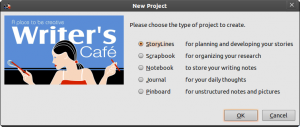
รูปที่ 3 ไดอะล็อก New Project
ขั้นตอนที่ 1 ตั้งชื่อเรื่องหรือชื่อโครงการ พร้อมระบุชื่อผู้แต่งบนไดอะล็อก New StoryLine Project Wizard ที่ปรากฏขึ้น
ขั้นตอนที่ 2 เลือกเท็มเพลต ซึ่งปรกติโปรแกรมจะกำหนดเป็น Create a blank project
ขั้นตอนที่ 3 กำหนดโครงสร้างของเนื้อหานวนิยายที่จะเขียน โดยอาจจะกำหนดเป็นฉาก (scene) อย่างเดียว หรืออาจจะกำหนดเป็นส่วน (Part), เป็นบท (Chapter) และเป็นฉากตามลำดับก็ได้เช่นเดียวกัน
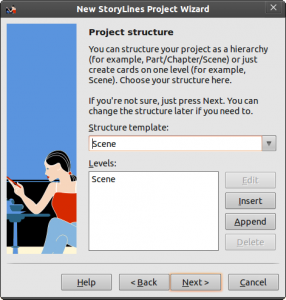
รูปที่ 4 กำหนดโครงสร้างของเนื้อหานวนิยาย
ขั้นตอนที่ 4 กำหนด Storyline เริ่มต้น ในกรณีที่เป็นการเขียนนวนิยายหรือบทละคร ขั้นตอนนี้จะหมายถึงการกำหนดตัวละคร ซึ่งในเบื้องต้นจะกำหนดได้ 3 ชื่อ (สามารถเพิ่มเติมได้ภายหลัง)
ขั้นตอนที่ 5 เป็นขั้นตอนสุดท้ายของการเริ่มโครงการใช้เมาส์คลิกที่ปุ่มคำสั่ง Finish ของไดอะล็อก
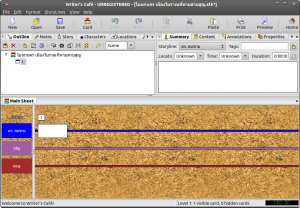
รูปที่ 5 StoryLine สำหรับการเริ่มต้นนวนิยายเรื่องใหม่
สำหรับการบรรจุการ์ดชุดใหม่ลงใน StoryLine จะทำได้โดยใช้เมาส์คลิกที่แถบประจำตัวละครที่อยู่ในพื้นที่ทางด้านขวาของ StoryLines Editor Window โดยอาจจะเลือกใส่ลงในฉากเก่า หรือใส่ฉากใหม่ก็ได้ แล้วคลิกที่ปุ่มคำสั่ง Card บนแถบเครื่องมือของโปรแกรม จากนั้นพิมพ์หรือบันทึกข้อมูลประจำการ์ดในกรอบ Card Editor Pane ของเครื่องมือ StoryLines
ส่วนการเรียกนวนิยายเรื่องเก่าขึ้นมาแก้ไข หรือเขียนเพิ่มเติม จะดำเนินการบนเดสก์ทอปของโปรแกรม Writer’s Café โดยการใช้เมาส์คลิกเลือกชื่อโครงการในกรอบ Organizer ของโปรแกรม แล้วคลิกปุ่มขาวของเมาส์บนไอคอนชื่อ StoryLines บนเดสก์ทอปของโปรแกรม จากนั้นเลือกที่หัวข้อ “Open” จากเมนูที่ปรากฏขึ้นตามลำดับ
-Scrapbook
เชื่อว่าท่านผู้อ่านคงจะเคยตัดข่าวจากหน้าหนังสือพิมพ์มาแปะบนกระดาษ รวบรวมเรื่องที่สนใจเก็บเป็นรูปเล่มไว้ Scrapbook เป็นเครื่องมือที่หลักการทำงานคล้ายกับการตัดข่าวจากหน้าหนังสือพิมพ์ในข้างต้น โดยเป็นเครื่องมือช่วยงานนักเขียนในการเก็บรวมรวมเนื้อหา, ทำรูปภาพประกอบ จัดหมู่ของเรื่องราวที่ไม่ใช่นวนิยาย หรือเรื่องราวที่ไม่ต้องกำหนดบทบาทของตัวละคร หรืองานเขียนที่ต้องมีการแยกกิจกรรมเป็นฉาก ดังนั้นเครื่องมือ Scrapbook จึงเหมาะสำหรับงานเขียนที่ออกไปในเชิงวิชาการมากกว่า
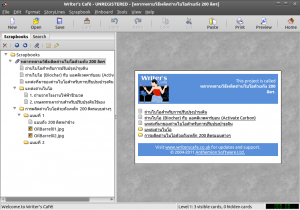
รูปที่ 6 เครื่องมือ Scrapbook ของโปรแกรม Writer’s Café
การเริ่มต้นสร้าง Scrapbook จะมีขั้นตอนไม่ยุ่งยากเหมือนการเขียนนวนิยายด้วยเครื่องมือ StoryLines เพืยงใช้เมาส์คลิกที่ปุ่มคำสั่ง New บนแถบเครื่องมือของโปรแกรม Writer’s Café จากนั้นเลือกที่หัวข้อ Scrapbook บนไดอะล็อก New Project แล้วคลิกที่ปุ่มคำสั่ง OK ไดอะล็อกตามลำดับ จากนั้นตั้งชื่อเรื่องหรือชื่อโครงการและใส่ชื่อผู้จัดทำ (optional) บนไดอะล็อก New Scrapbook
สำหรับสิ่งที่สามารถนำมาบรรจุใน Scrapbook มีอยู่ด้วยกันหลายอย่าง ได้แก่ เนื้อหาข้อความ (Text Scrap), รูปภาพ (Image Scrap), ลิงค์เว็บไซต์ (Web Link Scrap), คำสั่งเรียกโปรแกรม (Shortcut Scrap), รูปวาดอิสระ (Collage Scrap) และโฟลเดอร์สำหรับจัดหมวดหมู่เนื้อหา (Folder Scrap)
บนแท็บชื่อ Scrapbooks จะมีแถบเครื่องมือซึ่งมีไอคอนเล็กๆ รูปคลิปหนีบกระดาษปรากฏอยู่ เมื่อใช้เมาส์คลิกที่ปุ่มไอคอนดังกล่าว จะมีเมนูสำหรับเลือกสิ่งที่บรรจุใน Scrapbook ดังที่กล่าวมาในข้างต้นปรากฏขึ้นมาให้เลือก

รูปที่ 7 เมนูสำหรับเลือกสิ่งที่จะบรรจุใน Scrapbook
เมื่อเลือกสิ่งที่จะบรรจุใน Scrapbook จากเมนูดังกล่าวนี้แล้ว โปรแกรมจะสร้างพื้นที่สำหรับสิ่งนั้นๆ บนเนื้อที่ Scrapbook โดยกำหนดชื่อเริ่มต้นเป็น Untitled ซึ่งสามารถเปลี่ยนเป็นชื่ออื่นได้ โดยคลิกปุ่มขวาของเมาส์ที่ชื่อดังกล่าวในกรอบด้านซ้ายของเครื่องมือ แล้วเลือกที่หัวข้อ Rename จากเมนูที่ปรากฏขึ้น สำหรับพื้นที่ทางด้านขวาของเครื่อง Scrapbook จะถูกเปลี่ยนเป็นเอดิเตอร์ หรือเครื่องมือสำหรับบรรจุสิ่งที่เลือกไว้ใน Scrapbook ทันที
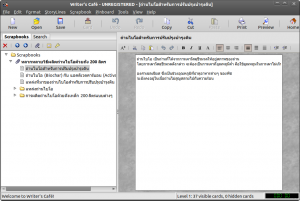
รูปที่ 8 เอดิเตอร์ของ Text Scrap ของเครื่องมือ Scrapbook
ในกลุ่มของสิ่งที่จะนำมาบรรจุลงใน Scrapbook จะมีสิ่งที่เรียกว่า Collage Scrap ที่มีรูปแบบที่น่าสนใจ เนื่องจากใน Collage Scrap จะสามารถใส่ได้ทั้งข้อความและรูปภาพ รวมถึงการสร้างเส้นเชื่อมโยงภายในส่วนประกอบได้อย่างอิสระ เหมือนกับการแปรความรู้สึกนึกคิดหรือจินตนาการออกเป็นรูปภาพ ซึ่งหากฝึกฝนการใช้งานบ่อยๆ จะช่วยเสริมสร้างความคิดจินตนาการของนักเขียนได้เป็นอย่างดี
สำหรับหัวเรื่องต่างๆ ที่ปรากฏบนเครื่องมือ Scrapbook เราสามารถยักย้ายตำแหน่งได้ เพื่อจัดลำดับเนื้อหาให้เป็นไปอย่างเหมาะสม โดยการใช้เมาส์ลากหัวข้อไปวางในตำแหน่งที่ต้องการ
-Notebook
Notebook เป็นเครื่องมือของโปรแกรม Writer’s Café ที่ทำหน้าที่เป็นสมุดโน๊ตหรือบันทึกช่วยจำของนักเขียน บนเครื่องมือ Notebook นั้น สามารถใส่ได้ทั้งข้อความและรูปภาพเช่นเดียวกับเครื่องมืออื่นๆ ของโปรแกรม Writer’s Café ที่กล่าวมาในข้างต้น ในชีวิตประจำวัน เราอาจจะมีสมุดโน็ตหลายๆ เล่มเพื่อแยกจดบันทึกเรื่องราวที่แตกต่างกัน เรื่องที่มีเนื้อหาไปในทำนองเดียวกันจะจดไว้ในเล่มเดียวกัน
สำหรับการใช้เครื่องมือ Notebook ก็เช่นเดียวกัน ในตอนเริ่มต้นใช้งานเครื่องมือ Notebook ของ Writer’s Café โปรแกรมจะให้เราตั้งชื่อแฟ้ม ซึ่งหมายถึงสมุดโน๊ตหนึ่งเล่ม (โดยใช้เมาส์คลิกที่ปุ่มคำสั่ง New จากนั้นเลือกที่หัวข้อ Notebook แล้วคลิกเลือกที่ปุ่มคำสั่ง OK บนไดอะล็อก New Project ที่ปรากฏขึ้นตามลำดับ)
สำหรับความแตกต่างระหว่างเนื้อหาข้อความในเครื่องมือ Notebook กับเครื่องมือ Scrapbook คือข้อความใน Notebook จะไม่สามารถปรับแต่งรูปแบบตัวอักษรได้ ทำได้เพียงปรับตัวอักษรให้เล็กลงหรือใหญ่ขึ้นเท่านั้น
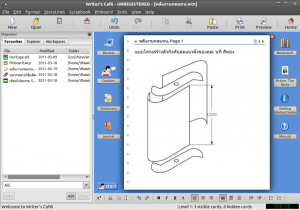
รูปที่ 9 เครื่องมือ Notebook ของโปรแกรม Writer’s Café
-Journal
Journal เป็นเครื่องมือของโปรแกรม Writer’s Café ที่คล้ายกับ Notebook เพียงแต่ง Journal จะเน้นสำหรับการบันทึกประจำวันเป็นหลัก โดยสามารถเรียกปฏิทินขึ้นมาแสดงเพื่อเลือกวันที่บันทึกข้อมูลที่ต้องการได้ บนเครื่องมือ Journal สามารถใส่ได้ทั้งข้อความ และรูปภาพเช่นเดียวกัน
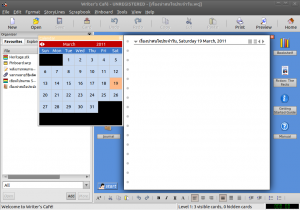
รูปที่ 10 เครื่องมือ Journal ของโปรแกรม Writer’s Café
-Pinboard
Pinboard เป็นเครื่องมือช่วยสร้างสรรค์งานเขียนอีกรูปแบบหนึ่ง ที่มีลักษณะต่างไปจาก StoryLines และ Scrapbook คือ บน Pinboard เราสามารถใส่ข้อความ, รูปภาพ และจัดวางในตำแหน่งต่างๆ ได้อย่างอิสระ ไม่ต้องมีลำดับก่อนหลังเหมือนกับ Scrapbook และไม่ต้องทำเป็นรูปแบบเฉพาะเหมือน StoryLines ลักษณะการใช้งานจะเหมือนกับการแปะรูปภาพหรือกระดาษโน๊ตลงบนกระดาน
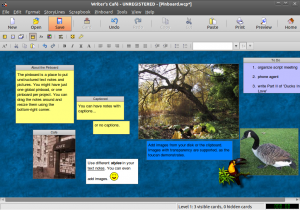
รูปที่ 11 เครื่องมือ Pinboard ของโปรแกรม Writer’s Café
เครื่องมือต่างๆ ที่กล่าวมาในข้างต้นจัดเป็นเครื่องมือหลักของโปรแกรม Writer’s Café ซึ่งโดยปรกติแล้ว รายละเอียดของเรื่องราวที่เราจัดทำบนเครื่องมือต่างๆ ของโปรแกรม โปรแกรมจะจัดเก็บในรูปแบบเฉพาะ และสามารถสั่งพิมพ์ออกทางเครื่องพิมพ์ได้ทั้งหมด (เรียก Print Preview ดูได้) สำหรับกรณีของการสั่งพิมพ์ข้อมูลที่เก็บใน Pinboard ซึ่งผู้ใช้งานสามารถจัดวางสิ่งต่างๆ ได้อย่างอิสระนั้น โปรแกรมจะนำสิ่งที่บรรจุใน Pinbaord ก่อนออกมาแสดงทางเครื่องพิมพ์ก่อน สิ่งที่นำมาบรรจุในภายหลัง ก็จะนำมาพิมพ์ต่อๆ กันตามลำดับ ซึ่งบางครั้งลำดับงานที่ถูกพิมพ์ออกทางเครื่องพิมพ์ อาจจะไม่เหมือนกับเนื้อหาที่เราเห็นบนจอภาพก็ได้
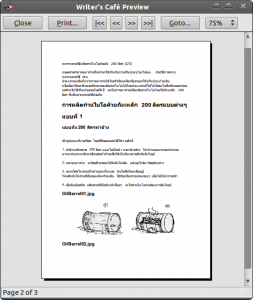
รูปที่ 12 ตัวอย่างภาพ Print Preview จากเรื่องราวที่บรรจุใน Scrapbook
นอกจากนี้เนื้อหาเรื่องราวที่เราทำไว้บนเครื่องมือต่างๆ ของโปรแกรม Writer’s Café ยังสามารถสั่ง Export เพื่อจัดเก็บงานในฟอร์แมตอื่นๆ ได้รูปแบบด้วยกัน ได้แก่ แฟ้ม HTML (.htm), แฟ้มข้อความหรือ Plan Text (.txt), แฟ้มเอกสารของโปรแกรม OpenOffice.org Writer หรือ OpenDocument (.odt) และแฟ้ม HTML Help แบบ Anthemion (.htb) ซึ่งเป็นฟอร์แมตของ e-book รูปแบบหนึ่ง เป็นต้น
บนโปรแกรม Writer’s Café ยังมีเครื่องมือเสริมอื่นๆ อีกหลายอย่าง เช่น เครื่องมือ Names สำหรับใช้ตั้งชื่อตัวละคร และลักษณะทั่วไปของตัวละคร, เครื่องมือ Backup เป็นเครื่องมือสำหรับช่วยสำรองข้อมูลที่ทำบนโปรแกรม Writer’s Café เพื่อป้องกันการเสียหายของข้อมูลต่างๆ ที่ทำไว้จากระบบคอมพิวเตอร์, เครื่องมือ Writing Prompt เป็นเครื่องมือสำหรับฝึกหัดงานเขียน โดยเครื่องมือจะแสดงคำหรือข้อความนำพร้อมกับกำหนดเวลา เพื่อให้เราฝึกเขียนตามหัวเรื่องและตามเวลาที่กำหนด (เป็นภาษาอังกฤษ) นอกจากนี้ยังมีไอคอนสำหรับเรียกโปรแกรมภายนอกขึ้นมาใช้งานด้วย อย่างไอคอนสำหรับเรียกโปรแกรมเว็บบราวเซอร์ และโปรแกรม OpenOffice.org Writer เป็นต้น
เท่าที่ได้ทดลองใช้งานมาระยะหนึ่ง ต้องยอมรับว่าสำหรับคนที่รักงานเขียนแล้ว โปรแกรม Writer’s Café เป็นโปรแกรมช่วยงานนักเขียนที่น่าทึ่งมากโปรแกรมหนึ่ง พบกันใหม่โอกาศหน้าครับ


Leave A Comment